
发布时间:2021-11-21 来源:win7旗舰版 浏览量:
|
Windows 7,中文名称视窗7,是由微软公司(Microsoft)开发的操作系统,内核版本号为Windows NT 6.1。Windows 7可供家庭及商业工作环境:笔记本电脑 、平板电脑 、多媒体中心等使用。和同为NT6成员的Windows Vista一脉相承,Windows 7继承了包括Aero风格等多项功能,并且在此基础上增添了些许功能。 YMLF32位系统是大家公认的好系统,那么如何安装雨林木风win732位系统呢?网友就会问win7之家小编我关于安装YMLF32位系统的问题,那么就让win7之家小编给你们介绍YMLF32位系统安装教程,下面就是安装雨林木风win732位系统过程。 1、打开下载的系统镜像文件,右击选择“解压到YLMF_Win7_Ultimate_X64_2014047.iso”。如图1所示  2、双击setup.exe,如图1所示 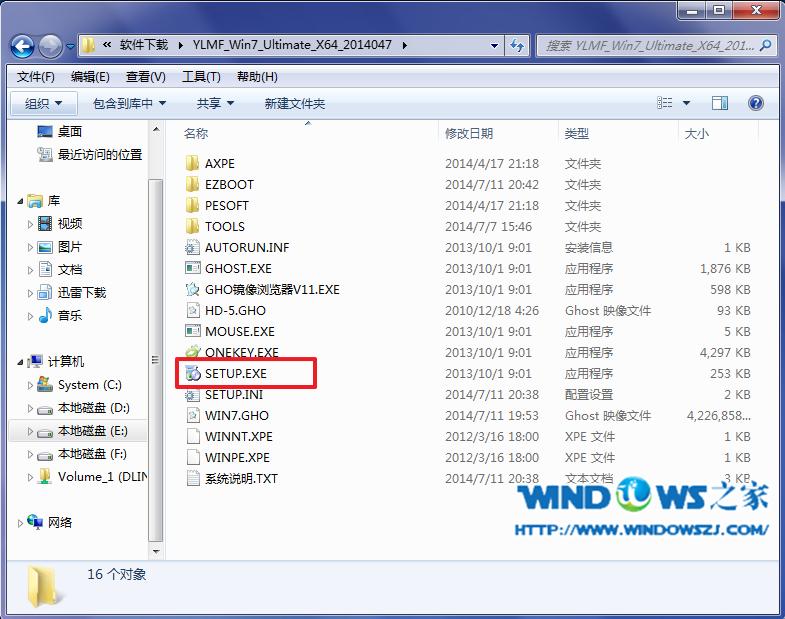 3、选择“安装WIN7X64系统第一硬盘分区”。如图3所示 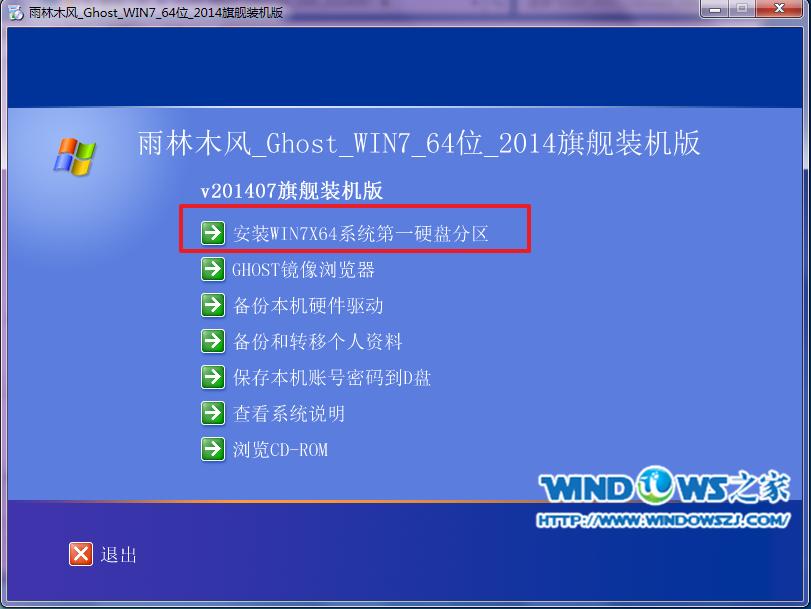 4、点击“安装”,选择映像路径,选择C盘,最后按“确定”。如图4所示  5、选择“是”,立即重启。如图5所示 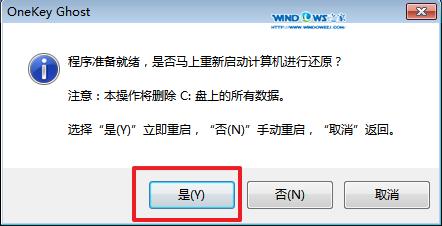 6、之后不需要自己再动手了,它会自动安装。以下是关键的截图,参考一下,如图6、图7、图8所示   7、重启后系统就安装好了,此教程来自雨林木风官方网站!如图9所示 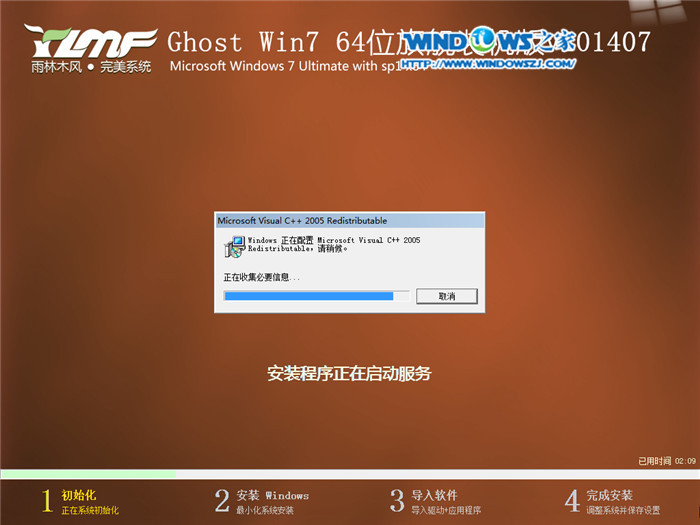 以上就是win7之家小编给你们介绍的YMLF32位系统安装教程了,其实关于安装雨林木风win732位系统的方法是非常简单的,只要几个简单的步骤就搞定了,如果有需要的朋友记得要学习起来哦!祝大家生活愉快! Windows 7简化了许多设计,如快速最大化,窗口半屏显示,跳转列表(Jump List),系统故障快速修复等。Windows 7将会让搜索和使用信息更加简单,包括本地、网络和互联网搜索功能,直观的用户体验将更加高级,还会整合自动化应用程序提交和交叉程序数据透明性。 |
ymlf win7 32位系统依然是热门的电脑系统,雨林木风win7系统具有安全,快速,稳定,纯净
YMLF32位系统是大家公认的好系统,那么如何安装雨林木风win732位系统呢?网友就会问win7